Hướng Dẫn Tìm Địa Chỉ MAC Trên Máy Tính
24/02/2025
Nội dung bài viết
Địa chỉ MAC (Media Access Control) là một chuỗi số duy nhất dùng để nhận diện các thiết bị kết nối mạng trên máy tính của bạn. Gồm 6 cặp ký tự, phân cách bởi dấu hai chấm, địa chỉ MAC là yếu tố quan trọng giúp kết nối mạng thành công. Để xác định địa chỉ MAC trên bất kỳ thiết bị nào, bạn có thể áp dụng các phương pháp dưới đây.
Các Bước Thực Hiện
Hệ Điều Hành Windows Vista, 7 hoặc 8
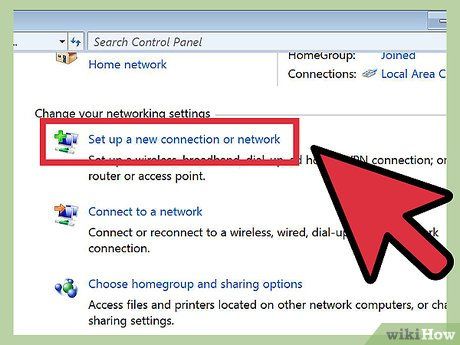
Kết nối vào mạng. Phương pháp này chỉ áp dụng khi máy tính của bạn đang kết nối mạng. Hãy kết nối với giao thức mạng phù hợp để lấy địa chỉ MAC (còn gọi là địa chỉ vật lý hoặc số nhận dạng thiết bị). Các giao thức bao gồm: Wi-Fi cho card mạng không dây và Ethernet cho card mạng có dây.
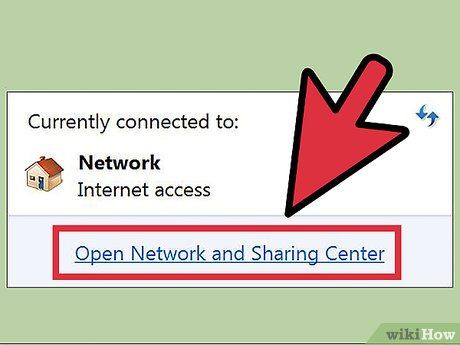
Nhấp vào biểu tượng kết nối trong khay hệ thống. Biểu tượng này có thể là hình ảnh nhỏ hoặc biểu tượng màn hình máy tính. Sau khi nhấp, chọn "Mở Trung tâm Kết nối và Chia sẻ".
- Đối với Windows 8, hãy chạy ứng dụng trên màn hình nền từ màn hình khởi động. Khi ở chế độ màn hình nền, nhấp chuột phải vào biểu tượng kết nối trong khay hệ thống và chọn "Network and Sharing Center".
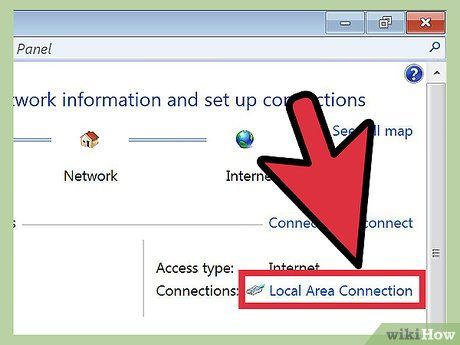
Tìm tên mạng và nhấp vào đó. Tên mạng luôn xuất hiện sau chữ "Connections". Một cửa sổ nhỏ sẽ hiện ra sau khi bạn nhấp chuột.
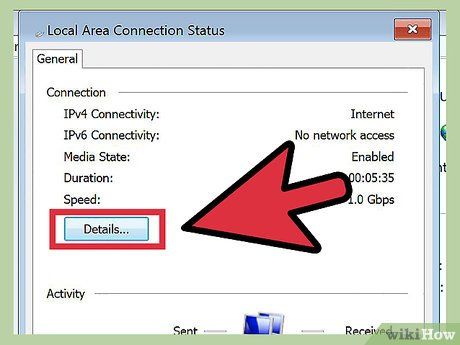
Nhấp vào Chi tiết (Details). Một danh sách thông tin cấu hình mạng sẽ hiển thị, tương tự như khi sử dụng lệnh IPConfig trong Command Prompt.
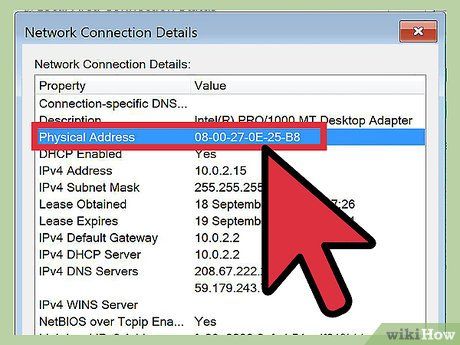
Tìm dòng Địa chỉ Vật lý (Physical Address). Đây chính là địa chỉ MAC mà bạn đang tìm kiếm.
Hệ điều hành Windows 98 và XP
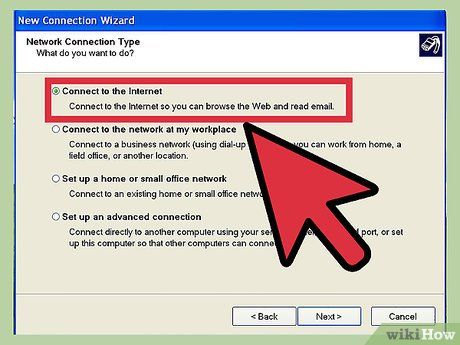
Kết nối vào mạng. Phương pháp này chỉ áp dụng khi máy tính của bạn đang kết nối mạng. Hãy chọn giao thức mạng phù hợp để lấy địa chỉ MAC (còn gọi là địa chỉ vật lý hoặc số nhận dạng thiết bị). Các giao thức bao gồm: Wi-Fi cho card mạng không dây và Ethernet cho card mạng có dây.
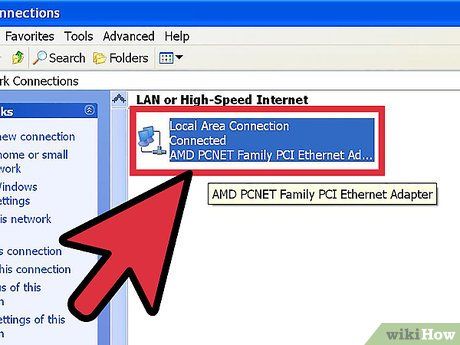
Mở mục kết nối mạng (Network Connections). Nếu không thấy biểu tượng trên Desktop, hãy tìm nó ở thanh tác vụ (Taskbar) tại góc dưới bên phải màn hình và nhấp chuột để xem thông tin kết nối hiện tại hoặc danh sách kết nối khả dụng.
- Bạn cũng có thể truy cập Network Connections từ Bảng điều khiển (Control Panel) trong Danh mục Khởi động (Start menu).
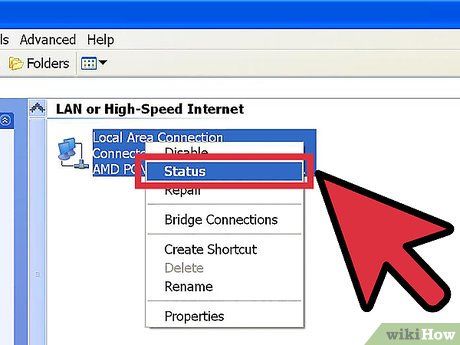
Nhấp chuột phải vào kết nối hiện tại và chọn Tình trạng (Status).
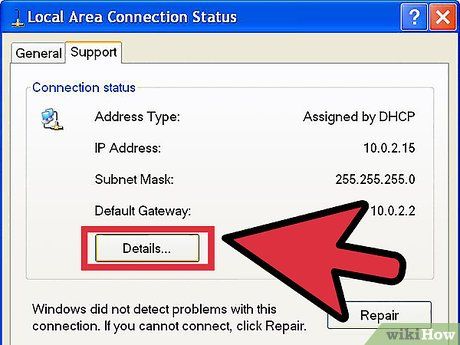
Chọn Chi tiết (Details). Trong một số phiên bản Windows, tùy chọn này có thể nằm trong thẻ Hỗ trợ (Support Tab). Một danh sách thông tin cấu hình mạng sẽ hiển thị, tương tự như khi sử dụng lệnh IPConfig trong Command Prompt.
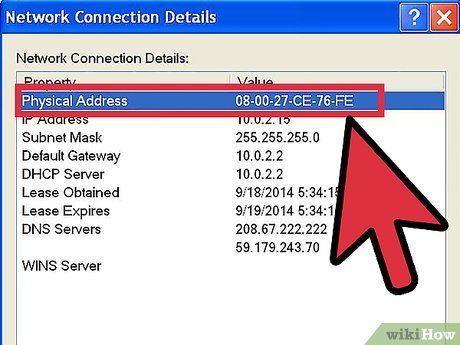
Xem dòng Physical Address. Đây chính là địa chỉ MAC mà bạn đang tìm kiếm.
Tất cả Phiên bản Windows
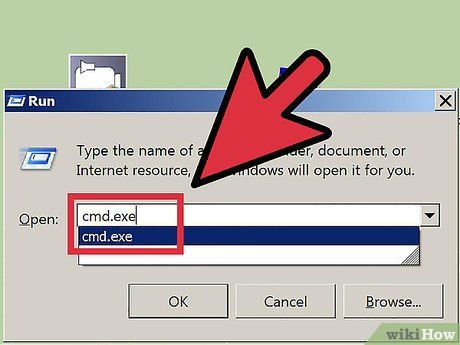
Mở Command Prompt. Nhấn tổ hợp phím ⊞ Win+R, sau đó gõ cmd vào hộp thoại Run và nhấn ↵ Enter.
- Với Windows 8, nhấn ⊞ Win+X và chọn Command Prompt từ menu.
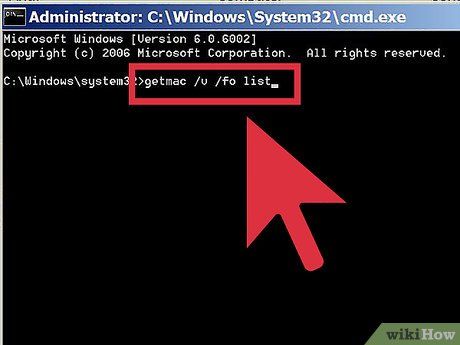
Chạy lệnh GetMAC. Trong Command Prompt, nhập getmac /v /fo list và nhấn ↵ Enter. Thông tin cấu hình mạng sẽ hiển thị đầy đủ trên màn hình.
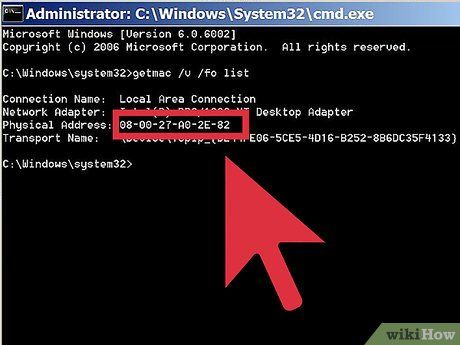
Tìm Physical Address. Đây là cách khác để xác định địa chỉ MAC. Hãy chọn đúng địa chỉ vật lý của thiết bị kết nối bạn cần – vì có thể có nhiều thiết bị được liệt kê. Ví dụ, địa chỉ MAC của kết nối Wi-Fi sẽ khác với kết nối Ethernet.
Hệ điều hành Mac OS X 10.5 (Leopard) và các Phiên bản Mới hơn
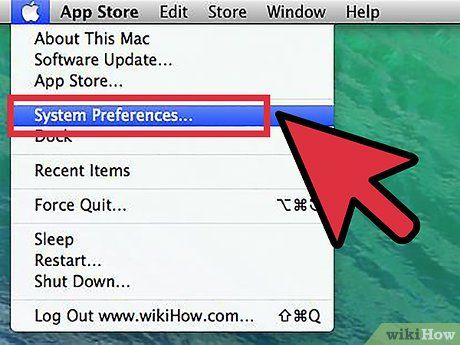
Mở Tùy biến Hệ thống (System Preferences). Nhấp vào biểu tượng Apple ở góc trên bên trái màn hình để truy cập. Đảm bảo máy tính của bạn đang kết nối với mạng mà bạn muốn tìm địa chỉ MAC.
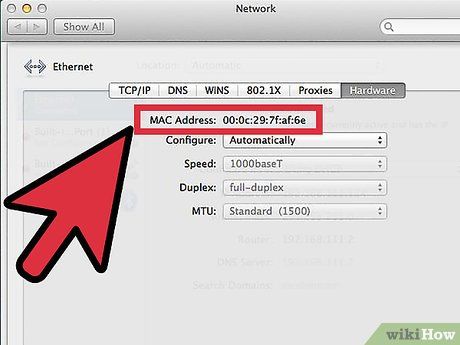
Chọn kết nối của bạn. Trong Network, chọn Airport hoặc Built-in Ethernet tùy thuộc vào loại kết nối bạn đang sử dụng. Các kết nối sẽ hiển thị ở khung bên trái.
- Với Ethernet, chọn Nâng cao (Advanced) và chuyển đến thẻ Ethernet. Ethernet ID ở phía trên chính là địa chỉ MAC bạn cần.
- Với AirPort, chọn Nâng cao (Advanced) và chuyển đến thẻ AirPort. AirPort ID chính là địa chỉ MAC bạn cần.
Hệ điều hành Mac OS X 10.4 (Tiger) và các Phiên bản Cũ hơn
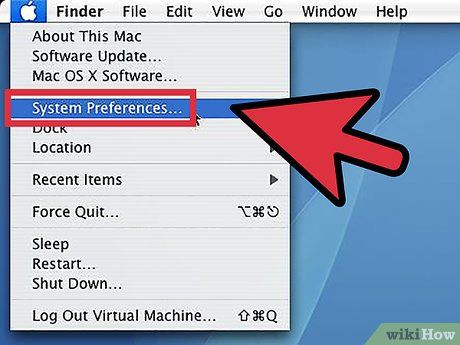
Mở Tùy biến Hệ thống (System Preferences). Nhấp vào biểu tượng Apple ở góc trên bên trái màn hình. Đảm bảo máy tính của bạn đang kết nối với mạng mà bạn muốn tìm địa chỉ MAC.
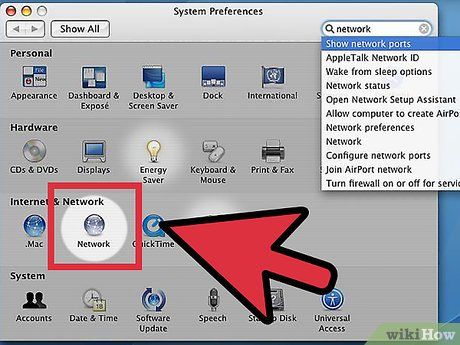
Chọn Network.
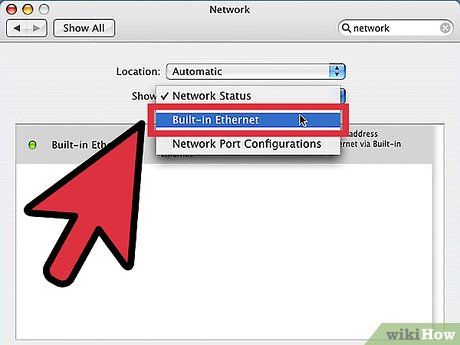
Chọn kết nối từ danh mục Show. Danh mục này liệt kê tất cả thiết bị đang kết nối mạng. Hãy chọn kết nối Ethernet hoặc AirPort tùy theo nhu cầu của bạn.
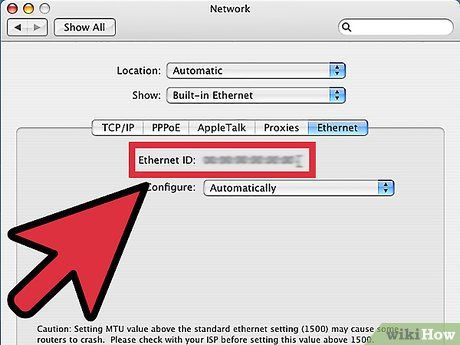
Tìm AirPort ID hoặc Ethernet ID. Sau khi chọn kết nối từ danh mục Show, nhấp vào thẻ tương ứng (Ethernet hoặc AirPort). Địa chỉ MAC sẽ được hiển thị tại Ethernet ID hoặc AirPort ID.
Hệ điều hành Linux
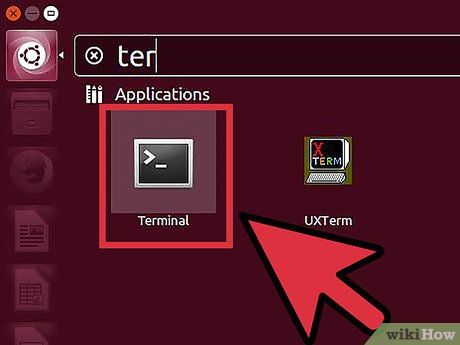
Mở Terminal. Tùy thuộc vào hệ thống, Terminal có thể được gọi là Xterm, Shell, Command Prompt hoặc tương tự. Bạn thường tìm thấy nó trong thư mục Accessories trong mục Ứng dụng (Applications).
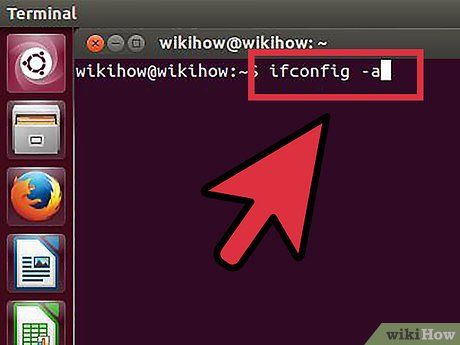
Mở giao diện cấu hình. Nhập lệnh ifconfig -a và nhấn ↵ Enter. Nếu bị từ chối, hãy dùng lệnh sudo ifconfig -a và nhập mật khẩu.
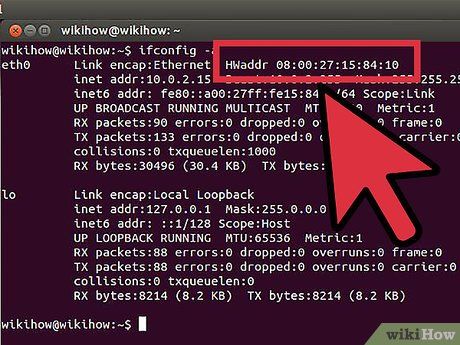
Tìm địa chỉ MAC. Cuộn xuống để tìm kết nối bạn cần (Cổng Ethernet chính thường có nhãn eth0). Tìm dòng HWaddr, đây chính là địa chỉ MAC của bạn.
Hệ điều hành iOS
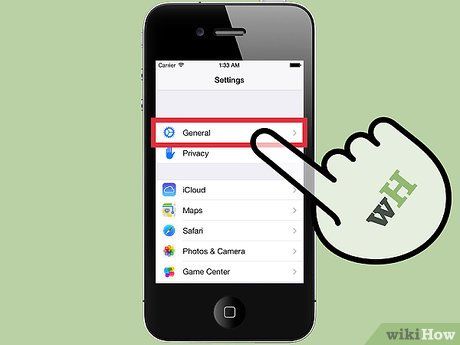
Mở Cài đặt (Settings). Ứng dụng Cài đặt có thể được tìm thấy trên màn hình chính (Home Screen). Chọn mục Thông tin chung (General).
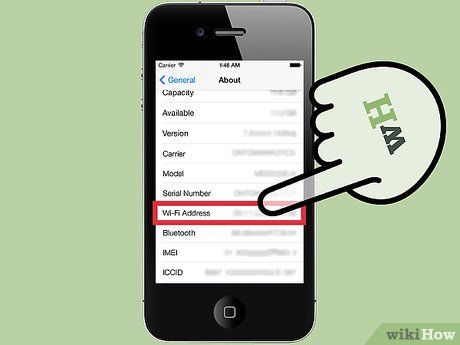
Chọn Thông tin của máy (About). Màn hình sẽ hiển thị chi tiết thông tin thiết bị. Cuộn xuống để tìm địa chỉ Wi-Fi (Wi-Fi Address), đây chính là địa chỉ MAC của bạn.
- Hướng dẫn này áp dụng cho tất cả thiết bị iOS: iPhone, iPod và iPad.
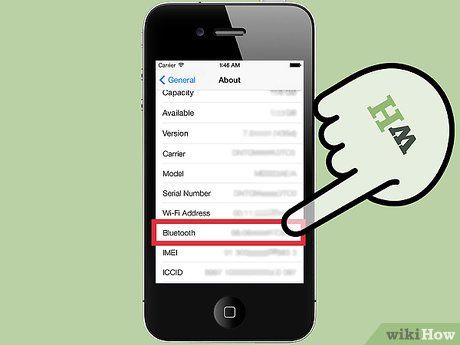
Tìm địa chỉ MAC của kết nối Bluetooth. Nếu cần địa chỉ Bluetooth, bạn có thể tìm thấy ngay bên dưới phần Wi-Fi Address.
Hệ điều hành Android
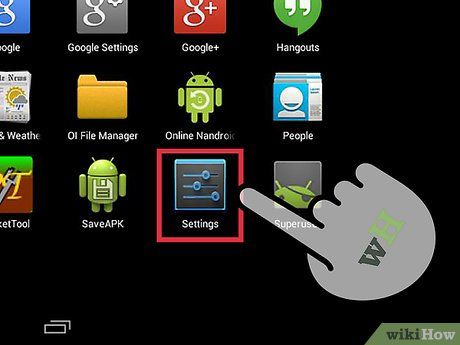
Mở Cài đặt (Settings). Từ màn hình chính (Home Screen), nhấn nút Menu và chọn Cài đặt (Settings). Bạn cũng có thể truy cập Cài đặt thông qua App Drawer.
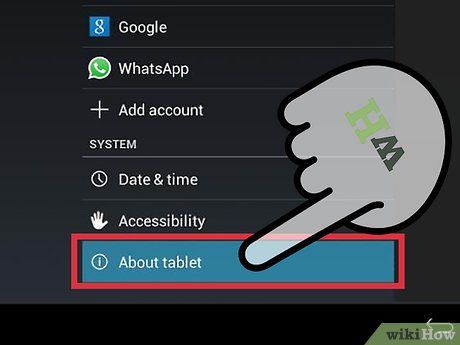
Cuộn xuống mục Thông tin thiết bị (About Device). Mục này thường nằm ở cuối danh sách Cài đặt. Trong About Device, chọn Tình trạng (Status).
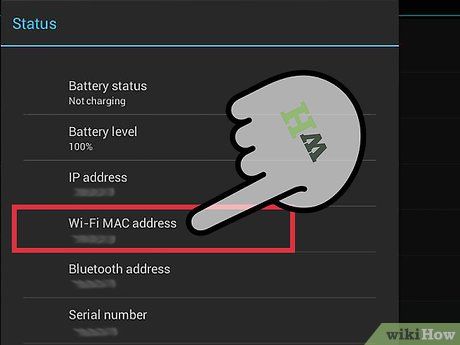
Chọn địa chỉ MAC cần tìm. Cuộn xuống để tìm thông tin địa chỉ Wi-Fi MAC, đây chính là địa chỉ MAC của thiết bị.
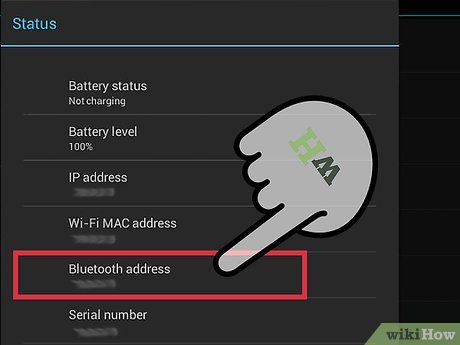
Tìm địa chỉ MAC của Bluetooth. Địa chỉ MAC Bluetooth được hiển thị ngay bên dưới địa chỉ Wi-Fi MAC. Đảm bảo Bluetooth đã được bật trước khi xem thông tin này.
Hệ điều hành Windows Phone 7 hoặc Phiên bản Mới hơn
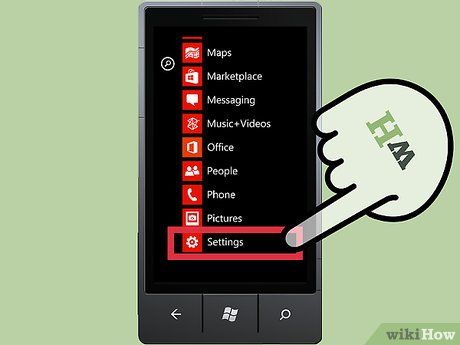
Mở Cài đặt (Settings). Từ màn hình chính (Home Screen), gạt sang trái và kéo xuống để tìm mục Cài đặt (Settings).
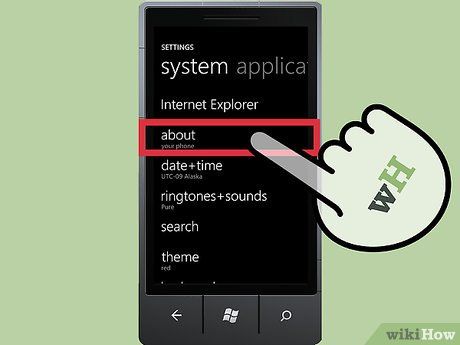
Tìm Thông tin thiết bị (About). Trong Cài đặt (Settings), kéo xuống và chọn About, sau đó chọn Thêm thông tin (More Info). Địa chỉ MAC sẽ hiển thị ở cuối màn hình.
Hệ điều hành Chrome OS
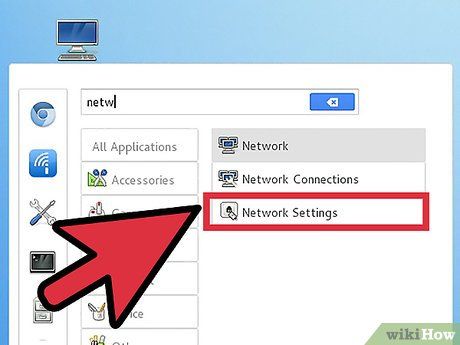
Chọn biểu tượng Mạng (Network). Biểu tượng này nằm ở góc dưới bên phải màn hình, có hình dạng giống 4 thanh tỏa ra.
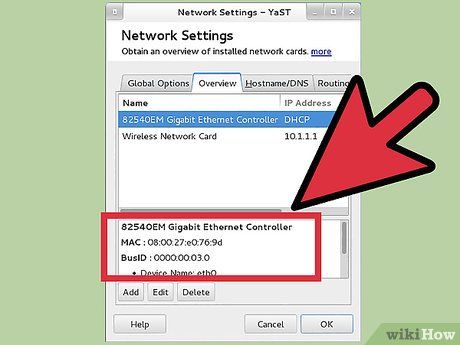
Mở Tình trạng mạng (Network Status). Trong danh mục này, chọn biểu tượng "i" ở góc dưới bên phải. Một thông báo sẽ hiển thị địa chỉ MAC của thiết bị.
Các Thiết bị Chơi điện tử
Tìm địa chỉ MAC của thiết bị PlayStation 3. Trong menu chính, cuộn sang trái đến Settings, sau đó cuộn xuống System Settings (Cài đặt Hệ thống).
- Chọn Thông tin Hệ thống (System Information). Địa chỉ MAC sẽ hiển thị bên dưới địa chỉ IP.
Tìm địa chỉ MAC của máy Xbox 360. Mở System Settings từ Bảng điều khiển (Dashboard), chọn Network Settings và Configure Network.
- Chọn thẻ Thiết lập bổ sung (Additional Settings) và Thiết lập nâng cao (Advanced Settings). Chọn Alternate MAC Address (Thay đổi địa chỉ MAC).
- Địa chỉ MAC sẽ được liệt kê tại đây, có thể không có dấu hai chấm.

Tìm địa chỉ MAC của thiết bị Wii. Chọn biểu tượng Wii ở góc dưới bên trái của menu Channel. Cuộn đến trang 2 của Settings và chọn Internet. Chọn "Console Information" để xem địa chỉ MAC.
Lời khuyên
- Địa chỉ MAC gồm 6 cặp ký tự, phân cách bằng dấu gạch ngang hoặc dấu hai chấm.
- Bạn có thể tìm địa chỉ MAC thông qua tiện ích mạng của bên thứ ba hoặc kiểm tra thông tin thiết bị trong trình Quản lý thiết bị (Device Manager).
- Trên hệ điều hành MAC OS X, bạn có thể sử dụng Terminal như trên Linux do MAC OS X sử dụng lõi Kernel Darwin (BSD).
Cảnh báo
- Bạn có thể tạm thời thay đổi địa chỉ MAC bằng phần mềm phù hợp (nếu thiết bị hỗ trợ). Việc này gọi là Giả mạo địa chỉ MAC (MAC address spoofing) và không được khuyến khích trừ khi thực sự cần thiết. Thay đổi địa chỉ MAC có thể gây nhầm lẫn cho router và chỉ hữu ích khi bạn muốn giả làm một thiết bị khác.
Du lịch
Ẩm thực
Khám phá
Đi Phượt
Vẻ đẹp Việt Nam
Chuyến đi
Có thể bạn quan tâm

10 Bài Nghị Luận Xã Hội Đặc Sắc Nhất Về Hiểm Họa Lười Biếng

Top 3 Phòng khám đa khoa chất lượng tại Long Thành, Đồng Nai

9 Phân tích xuất sắc bài thơ 'Đợi mẹ' - Vũ Quần Phương (Ngữ văn 7)

20 Áng thơ lắng đọng nhất về hạnh phúc đời người

10 Truyện cổ tích thế giới đặc sắc nhất dành cho thiếu nhi


